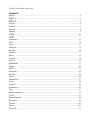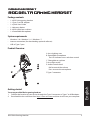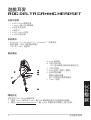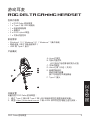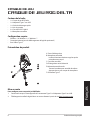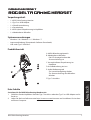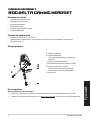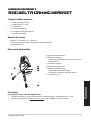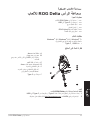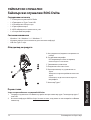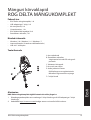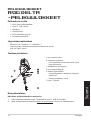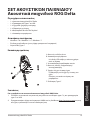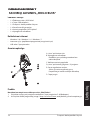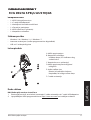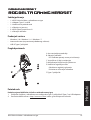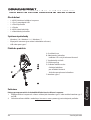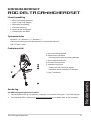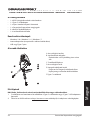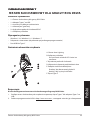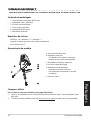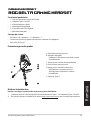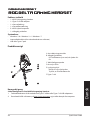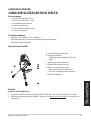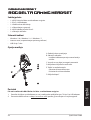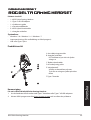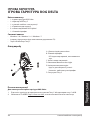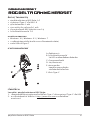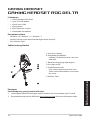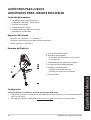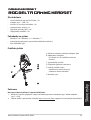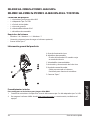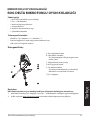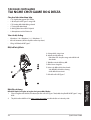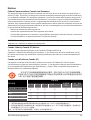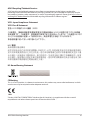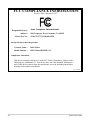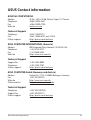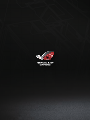Asus ROG Delta Gaming Headset Guida utente
- Categoria
- Microfoni
- Tipo
- Guida utente

Quick Start GuideQuick Start Guide
Gaming HeadsetGaming Headset
ROG Delta
Gaming Headset

E14203 / First Edition / May 2018
Contents
English ............................................................................................................................................................................3
繁體中文 .................................................................................................................................................................................. 4
簡體中文 .................................................................................................................................................................................. 5
Français ..........................................................................................................................................................................6
Deutsch ..........................................................................................................................................................................7
Русский ..........................................................................................................................................................................8
Italiano ...........................................................................................................................................................................9
日本語 .................................................................................................................................................................10
............................................................................................................................................................................ 11
Български ..................................................................................................................................................................12
Eesti .............................................................................................................................................................................. 13
Suom ............................................................................................................................................................................14
Ελληνικά ......................................................................................................................................................................15
Lietuvių .......................................................................................................................................................................16
Latviešu .......................................................................................................................................................................17
Norsk ............................................................................................................................................................................ 18
Hrvatski ....................................................................................................................................................................... 19
Čeština .........................................................................................................................................................................20
Nederlands ................................................................................................................................................................21
Magyar ........................................................................................................................................................................22
Polski ............................................................................................................................................................................ 23
Português ...................................................................................................................................................................24
Română ....................................................................................................................................................................... 25
Dansk ........................................................................................................................................................................... 26
Slovenščina ................................................................................................................................................................ 27
Srpski ........................................................................................................................................................................ 28
Svenska .......................................................................................................................................................................29
Українська .................................................................................................................................................................30
ไทย ............................................................................................................................................................................... 31
Bahasa Indonesia .....................................................................................................................................................32
한국어 ......................................................................................................................................................................... 33
Mexico-Spanish ........................................................................................................................................................34
Slovensky....................................................................................................................................................................35
Español ........................................................................................................................................................................36
Türkçe ..........................................................................................................................................................................37
Tiếng Việt ....................................................................................................................................................................38

ROG Delta Gaming Headset 3
English
Package contents
• 1xROGDeltagamingheadset
• 1xType-CtoUSBadapter
• 1xQuickStartGuide
• 1xWarrantyNotice
• 2xROGHybridear-cushions
• 1xDetachableMicrophone
System requirements
• Windows®10/Windows®8.1/Windows®7
• Internetconnection(fordownloadingoptionalsoftware)
• USBorType-Cport
Product Overview
1
ROG STRIX FUSION
A. Aura Lighting area
B. Detachable microphone
Indicator will turn red when mute
C. Changeable ear cushion
D. Aura light on/off
E. Audio control wheel
Roll to control the volume
Press to mute the microphone
F. Type-C connector
English
1. Connect the headset to your device though type-C connector or type C to USB adaptor.
2. Download Aura software from http://www.asus.com then install it on your computer.
•
1 x ROG Delta gaming headset
•
1 x Type C-USB adaptor
•
1 x Quick start guide
•
1 x Warranty Notice
•
1 x ROG Hybrid Ear cushion
•
1 x Detachable Microphone
•
Windows 10 / Windows 8.1 / Windows 7
•
Internet connection (for downloading optional software)
•
USB or Type-C port
A
B
F
D
E
C
A. Aura Lighting area
B.Detachablemicrophone
TheLEDindicatorturnsredwhenmuted
C.Changableearcushion
D. Aura light on/o
E.Audiocontrolwheel
Roll to control the volume
Press to mute the microphone
F.Type-Cconnector
1
ROG STRIX FUSION
A. Aura Lighting area
B. Detachable microphone
Indicator will turn red when mute
C. Changeable ear cushion
D. Aura light on/off
E. Audio control wheel
Roll to control the volume
Press to mute the microphone
F. Type-C connector
Gaming HeadsetGaming Headset
ROG Delta Gaming HeadsetROG Delta Gaming Headset
English
1. Connect the headset to your device though type-C connector or type C to USB adaptor.
2. Download Aura software from http://www.asus.com then install it on your computer.
•
1 x ROG Delta gaming headset
•
1 x Type C-USB adaptor
•
1 x Quick start guide
•
1 x Warranty Notice
•
1 x ROG Hybrid Ear cushion
•
1 x Detachable Microphone
•
Windows 10 / Windows 8.1 / Windows 7
•
Internet connection (for downloading optional software)
•
USB or Type-C port
A
B
F
D
E
C
Getting started
To set up your ROG Delta gaming headset:
1. ConnecttheheadsettoyourdevicethroughtheType-CconnectororType-CtoUSBadapter.
2. DownloadtheAurasoftwarefromhttp://www.asus.com and then install it on your computer.

快速使用指南4
繁體中文
包裝內容物
•1xROGDelta遊戲耳麥
•1xType-C轉USB轉接線
•1x快速使用指南
•1x保固卡
•2xROGHybrid耳墊
•1x可拆式麥克風
系統需求
•Windows®10/Windows®8.1/Windows®7作業系統
•網路連線(用於下載選配軟體)
•USB或Type-C連接埠
產品概述
A.Aura燈效區
B.可拆式麥克風
LED指示燈會在靜音時變為紅色
C.可拆式耳墊
D.Aura燈效(開啟/關閉)
E.音效控制滾輪
推動以調節音量
按下可將麥克風調至靜音
F.Type-C接頭
遊戲耳麥
ROG Delta Gaming Headset
開始設定
設定您的ROGDelta游戲耳麥:
1. 透過Type-C接頭或Type-C轉USB轉接線將您的耳麥連接至裝置。
2. 請至https://www.asus.com/tw下載AURA軟體然後在電腦上進行安裝。
1
ROG STRIX FUSION
A. Aura Lighting area
B. Detachable microphone
Indicator will turn red when mute
C. Changeable ear cushion
D. Aura light on/off
E. Audio control wheel
Roll to control the volume
Press to mute the microphone
F. Type-C connector
English
1. Connect the headset to your device though type-C connector or type C to USB adaptor.
2. Download Aura software from http://www.asus.com then install it on your computer.
•
1 x ROG Delta gaming headset
•
1 x Type C-USB adaptor
•
1 x Quick start guide
•
1 x Warranty Notice
•
1 x ROG Hybrid Ear cushion
•
1 x Detachable Microphone
•
Windows 10 / Windows 8.1 / Windows 7
•
Internet connection (for downloading optional software)
•
USB or Type-C port
A
B
F
D
E
C

ROGDelta游戲耳麥 5
簡體中文
包裝內容物
•1xROGDelta游戲耳麥
•1xType-C轉USB轉接線
•1x快速使用指南
•1x保修卡
•2xROGHybrid耳墊
•1x可拆式麥克風
系統需求
•Windows®10/Windows®8.1/Windows®7操作系統
•網絡連接(用於下載選配軟件)
•USB或Type-C接口
產品概述
A.Aura燈效區
B.可拆式麥克風
LED指示燈會在靜音時變為紅色
C.可拆式耳墊
D.Aura燈效(開啟/關閉)
E.音頻控制滾輪
滾動以調節音量
按下可將麥克風調至靜音
F.Type-C接頭
游戲耳麥
ROG Delta Gaming Headset
開始設置
設置您的ROGDelta游戲耳麥:
1. 通過Type-C接頭或Type-C轉USB轉接線將您的耳麥連接至設備。
2. 請至https://www.asus.com.cn下載AURA軟件然後在電腦上進行安裝。
1
ROG STRIX FUSION
A. Aura Lighting area
B. Detachable microphone
Indicator will turn red when mute
C. Changeable ear cushion
D. Aura light on/off
E. Audio control wheel
Roll to control the volume
Press to mute the microphone
F. Type-C connector
English
1. Connect the headset to your device though type-C connector or type C to USB adaptor.
2. Download Aura software from http://www.asus.com then install it on your computer.
•
1 x ROG Delta gaming headset
•
1 x Type C-USB adaptor
•
1 x Quick start guide
•
1 x Warranty Notice
•
1 x ROG Hybrid Ear cushion
•
1 x Detachable Microphone
•
Windows 10 / Windows 8.1 / Windows 7
•
Internet connection (for downloading optional software)
•
USB or Type-C port
A
B
F
D
E
C

Guide de démarrage rapide6
Français
Contenu de la boîte
• 1xCasquedejeuROGDelta
• 1xAdaptateurType-CversUSB
• 1xGuidededémarragerapide
• 1xAvisdegarantie
• 2xCoussinetsROGHybrid
• 1xMicrophoneamovible
Conguration requise
• Windows®10/Windows®8.1/Windows®7
• Connexioninternet(pourletéléchargementdelogicielsoptionnels)
• PortUSBouType-C
Présentation du produit
1
ROG STRIX FUSION
A. Aura Lighting area
B. Detachable microphone
Indicator will turn red when mute
C. Changeable ear cushion
D. Aura light on/off
E. Audio control wheel
Roll to control the volume
Press to mute the microphone
F. Type-C connector
English
1. Connect the headset to your device though type-C connector or type C to USB adaptor.
2. Download Aura software from http://www.asus.com then install it on your computer.
•
1 x ROG Delta gaming headset
•
1 x Type C-USB adaptor
•
1 x Quick start guide
•
1 x Warranty Notice
•
1 x ROG Hybrid Ear cushion
•
1 x Detachable Microphone
•
Windows 10 / Windows 8.1 / Windows 7
•
Internet connection (for downloading optional software)
•
USB or Type-C port
A
B
F
D
E
C
A.Zoned'éclairageAura
B.Microphoneamovible
Letémoinlumineuxdevientrougelorsquele
microphoneestcoupé
C.Coussinetamovible
D.ÉclairageAuraactivé/désactivé
E.Molettedecontrôleaudio
Tournezlamolettepourcontrôlerlevolume
Appuyezdessuspourcouperlemicrophone
F.ConnecteurType-C
Mise en route
Pour congurer votre casque de jeu ROG Delta :
1. ConnectezlecasqueàvotreappareilvialeconnecteurType-Coul'adaptateurType-CversUSB.
2. TéléchargezetinstallezlelogicielAurasurvotreordinateuràpartirdusitehttp://www.asus.com.
Casque de jeu
CASQUE DE JEU ROG DELTA

ROG Delta Gaming-Headset 7
Deutsch
Verpackungsinhalt
• 1xROGDeltaGaming-Headset
• 1xTyp-C-zu-USB-Adapter
• 1xSchnellstartanleitung
• 1xGarantiekarte
• 2xROGHybridOhrpolsterungimKopfhörer
• 1xAbnehmbaresMikrofon
Systemvoraussetzungen
• Windows®10/Windows®8.1/Windows®7
• Internetverbindung(füroptionaleSoftware-Downloads)
• USB-oderTyp-C-Anschluss
Produktübersicht
1
ROG STRIX FUSION
A. Aura Lighting area
B. Detachable microphone
Indicator will turn red when mute
C. Changeable ear cushion
D. Aura light on/off
E. Audio control wheel
Roll to control the volume
Press to mute the microphone
F. Type-C connector
English
1. Connect the headset to your device though type-C connector or type C to USB adaptor.
2. Download Aura software from http://www.asus.com then install it on your computer.
•
1 x ROG Delta gaming headset
•
1 x Type C-USB adaptor
•
1 x Quick start guide
•
1 x Warranty Notice
•
1 x ROG Hybrid Ear cushion
•
1 x Detachable Microphone
•
Windows 10 / Windows 8.1 / Windows 7
•
Internet connection (for downloading optional software)
•
USB or Type-C port
A
B
F
D
E
C
A.AURABeleuchtungsbereich
B.AbnehmbaresMikrofon
DieLED-Anzeigeleuchtetbei
Stummschaltungrot
C.AuswechselbareOhrpolsterungim
Kopfhörer
D.Aura-Beleuchtungein/aus
E.Audio-Bedienungsrad
ZurLautstärkeregelungdrehen
ZurStummschaltungdesMikrofons
drücken
F.Typ-C-Anschluss
1
ROG STRIX FUSION
A. Aura Lighting area
B. Detachable microphone
Indicator will turn red when mute
C. Changeable ear cushion
D. Aura light on/off
E. Audio control wheel
Roll to control the volume
Press to mute the microphone
F. Type-C connector
Gaming HeadsetGaming Headset
ROG Delta Gaming HeadsetROG Delta Gaming Headset
English
1. Connect the headset to your device though type-C connector or type C to USB adaptor.
2. Download Aura software from http://www.asus.com then install it on your computer.
•
1 x ROG Delta gaming headset
•
1 x Type C-USB adaptor
•
1 x Quick start guide
•
1 x Warranty Notice
•
1 x ROG Hybrid Ear cushion
•
1 x Detachable Microphone
•
Windows 10 / Windows 8.1 / Windows 7
•
Internet connection (for downloading optional software)
•
USB or Type-C port
A
B
F
D
E
C
Erste Schritte
So richten Sie Ihr ROG Delta Gaming-Headset ein:
1. SchließenSiedenKopfhörerüberdenTyp-C-AnschlussoderdenTyp-C-zu-USB-AdapteranIhr
Gerätan.
2. LadenSiedieAuraSoftwareunterhttp://www.asus.comherunterundinstallierenSiesiedann
aufIhremComputer.

Краткое руководство8
Русский:
Комплект поставки
• ИгроваягарнитураROGDelta
• Переходниктип-CнаUSB
• Краткоеруководство
• Гарантийныйталон
• 2ушныеподушечкиROGHybrid
• Съемныймикрофон
Системные требования
• Windows10/Windows8.1/Windows7
• ПодключениексетиИнтернет(длязагрузкидополнительногопрограммногообеспечения)
• ПортUSBилитип-C
Обзор продукта
1
ROG STRIX FUSION
A. Aura Lighting area
B. Detachable microphone
Indicator will turn red when mute
C. Changeable ear cushion
D. Aura light on/off
E. Audio control wheel
Roll to control the volume
Press to mute the microphone
F. Type-C connector
English
1. Connect the headset to your device though type-C connector or type C to USB adaptor.
2. Download Aura software from http://www.asus.com then install it on your computer.
•
1 x ROG Delta gaming headset
•
1 x Type C-USB adaptor
•
1 x Quick start guide
•
1 x Warranty Notice
•
1 x ROG Hybrid Ear cushion
•
1 x Detachable Microphone
•
Windows 10 / Windows 8.1 / Windows 7
•
Internet connection (for downloading optional software)
•
USB or Type-C port
A
B
F
D
E
C
A.Областьподсветки
B.Съемныймикрофон
Приотключениииндикаторзагорается
красным
C.Сменныеушныеподушечки
D.Включение/отключениеподсветкиAURA
E.Колесикоуправлениязвуком
Крутитедлярегулировкигромкости
Нажмитедляотключениямикрофона
F.Разъемтип-C
1
ROG STRIX FUSION
A. Aura Lighting area
B. Detachable microphone
Indicator will turn red when mute
C. Changeable ear cushion
D. Aura light on/off
E. Audio control wheel
Roll to control the volume
Press to mute the microphone
F. Type-C connector
Gaming HeadsetGaming Headset
ROG Delta Gaming HeadsetROG Delta Gaming Headset
English
1. Connect the headset to your device though type-C connector or type C to USB adaptor.
2. Download Aura software from http://www.asus.com then install it on your computer.
•
1 x ROG Delta gaming headset
•
1 x Type C-USB adaptor
•
1 x Quick start guide
•
1 x Warranty Notice
•
1 x ROG Hybrid Ear cushion
•
1 x Detachable Microphone
•
Windows 10 / Windows 8.1 / Windows 7
•
Internet connection (for downloading optional software)
•
USB or Type-C port
A
B
F
D
E
C
Начало работы
Для настройки игровой гарнитуры:
1. Подключитегарнитурукустройствуспомощьюразъематип-Cилипереходникатип-CнаUSB.
2. СкачайтепрограммноеобеспечениеAuraсhttp://www.asus.comиустановитеегонаВашкомпьютер.

Cue gaming ROG Delta 9
Italiano
Contenuto della confezione
• 1xCuegamingROGDelta
• 1xAdattatoretipoC>USB
• 1xGuidarapida
• 1xCerticatodigaranzia
• 2xCuscinettiauricolariROGHybrid
• 1xMicrofonorimovibile
Requisiti di sistema
• Windows®10/Windows®8.1/Windows®7
• ConnessioneadInternet(perildownloaddisoftwareopzionale)
• PortaUSBoditipoC
Panoramica del prodotto
1
ROG STRIX FUSION
A. Aura Lighting area
B. Detachable microphone
Indicator will turn red when mute
C. Changeable ear cushion
D. Aura light on/off
E. Audio control wheel
Roll to control the volume
Press to mute the microphone
F. Type-C connector
English
1. Connect the headset to your device though type-C connector or type C to USB adaptor.
2. Download Aura software from http://www.asus.com then install it on your computer.
•
1 x ROG Delta gaming headset
•
1 x Type C-USB adaptor
•
1 x Quick start guide
•
1 x Warranty Notice
•
1 x ROG Hybrid Ear cushion
•
1 x Detachable Microphone
•
Windows 10 / Windows 8.1 / Windows 7
•
Internet connection (for downloading optional software)
•
USB or Type-C port
A
B
F
D
E
C
A.AreadiilluminazioneAura
B.Microfonorimovibile
L'indicatoreLEDdiventarossoquandoèattivatala
funzioneMute
C.Cuscinettisostituibili
D.IlluminazioneAuraon/o
E.Rotellinadicontrolloaudio
Ruotatepercontrollareilvolume
Premetepersilenziareilmicrofono(Mute)
F.ConnettoreditipoC
1
ROG STRIX FUSION
A. Aura Lighting area
B. Detachable microphone
Indicator will turn red when mute
C. Changeable ear cushion
D. Aura light on/off
E. Audio control wheel
Roll to control the volume
Press to mute the microphone
F. Type-C connector
Gaming HeadsetGaming Headset
ROG Delta Gaming HeadsetROG Delta Gaming Headset
English
1. Connect the headset to your device though type-C connector or type C to USB adaptor.
2. Download Aura software from http://www.asus.com then install it on your computer.
•
1 x ROG Delta gaming headset
•
1 x Type C-USB adaptor
•
1 x Quick start guide
•
1 x Warranty Notice
•
1 x ROG Hybrid Ear cushion
•
1 x Detachable Microphone
•
Windows 10 / Windows 8.1 / Windows 7
•
Internet connection (for downloading optional software)
•
USB or Type-C port
A
B
F
D
E
C
Per iniziare
Per installare le vostre cue gaming ROG Delta:
1. CollegatelecuealvostrodispositivotramiteilconnettoreditipoCol'adattatoretipoC>USB.
2. ScaricateilsoftwareAuradahttp://www.asus.comquindiinstallatelosulvostrocomputer.

クイックスタートガイド10
日
本
語
パッケージ内容
• ROG Delta ゲーミングヘッドセット×1
• USB Type-C™ - Type-A アダプター×1
• クイックスタートガイド×1
•
製品保証書×1
• ROG Hybrid イヤークッション×2
• 着 脱 式 マ イク ×1
システム要件
•
Windows® 10 / Windows® 8.1 / Windows® 7
• インターネット接 続(ソフトウェアインストール用)
• 1つ以上の空き USB Type-C™ または Type-A ポート
機能
1
ROG STRIX FUSION
A. Aura Lighting area
B. Detachable microphone
Indicator will turn red when mute
C. Changeable ear cushion
D. Aura light on/off
E. Audio control wheel
Roll to control the volume
Press to mute the microphone
F. Type-C connector
Gaming HeadsetGaming Headset
ROG Delta Gaming HeadsetROG Delta Gaming Headset
English
1. Connect the headset to your device though type-C connector or type C to USB adaptor.
2. Download Aura software from http://www.asus.com then install it on your computer.
•
1 x ROG Delta gaming headset
•
1 x Type C-USB adaptor
•
1 x Quick start guide
•
1 x Warranty Notice
•
1 x ROG Hybrid Ear cushion
•
1 x Detachable Microphone
•
Windows 10 / Windows 8.1 / Windows 7
•
Internet connection (for downloading optional software)
•
USB or Type-C port
A
B
F
D
E
C
1
ROG STRIX FUSION
A. Aura Lighting area
B. Detachable microphone
Indicator will turn red when mute
C. Changeable ear cushion
D. Aura light on/off
E. Audio control wheel
Roll to control the volume
Press to mute the microphone
F. Type-C connector
English
1. Connect the headset to your device though type-C connector or type C to USB adaptor.
2. Download Aura software from http://www.asus.com then install it on your computer.
•
1 x ROG Delta gaming headset
•
1 x Type C-USB adaptor
•
1 x Quick start guide
•
1 x Warranty Notice
•
1 x ROG Hybrid Ear cushion
•
1 x Detachable Microphone
•
Windows 10 / Windows 8.1 / Windows 7
•
Internet connection (for downloading optional software)
•
USB or Type-C port
A
B
F
D
E
C
使用の手引き
セットアップ
1. USB Type-C™ コネクターまたは付属のUSB Type-C™ - Type-A アダプターを使用して、お使い
の システム に 本 製 品 を 接 続 しま す。
2 . P C でご 利 用の場 合は、ウェブ サイトからA U R Aソフトウェアをダウン ロードしインストールし
ま す。
http://www.asus.com
A. AURA LED
B. 着 脱 式 マイク
ミ ュ ー ト時:マ イク 先 端 の L E D が 赤 色 に点 灯
C. イヤークッション
D. AURA LED スイッチ
E. 音量調整ダイヤル
回転: 音量調整
押す: ミュート
F. USB Type-C™ コネクター

11
•
USB
®®®
USB
1
ROG STRIX FUSION
A. Aura Lighting area
B. Detachable microphone
Indicator will turn red when mute
C. Changeable ear cushion
D. Aura light on/off
E. Audio control wheel
Roll to control the volume
Press to mute the microphone
F. Type-C connector
English
1. Connect the headset to your device though type-C connector or type C to USB adaptor.
2. Download Aura software from http://www.asus.com then install it on your computer.
•
1 x ROG Delta gaming headset
•
1 x Type C-USB adaptor
•
1 x Quick start guide
•
1 x Warranty Notice
•
1 x ROG Hybrid Ear cushion
•
1 x Detachable Microphone
•
Windows 10 / Windows 8.1 / Windows 7
•
Internet connection (for downloading optional software)
•
USB or Type-C port
A
B
F
D
E
C
A
B
.E
.F
ROG Delta
USB
AURA 2
ROG Delta

Ръководство за бърз старт12
Български
Съдържание на пакета
• 1xГеймърскислушалкиROGDelta
• 1xПреходникотTypeCкъмUSB
• 1xРъководствозабързстарт
• 1xГаранционнакарта
• 2xROGхибриднивъзглавничкизауши
• 1xОтстраняеммикрофон
Системни изисквания
• Windows®10/Windows®8.1/Windows®7
• Интернетвръзка(заизтегляненадопълнителенсофтуер)
• USBилиType-Cпорт
Общ преглед на продукта
1
ROG STRIX FUSION
A. Aura Lighting area
B. Detachable microphone
Indicator will turn red when mute
C. Changeable ear cushion
D. Aura light on/off
E. Audio control wheel
Roll to control the volume
Press to mute the microphone
F. Type-C connector
English
1. Connect the headset to your device though type-C connector or type C to USB adaptor.
2. Download Aura software from http://www.asus.com then install it on your computer.
•
1 x ROG Delta gaming headset
•
1 x Type C-USB adaptor
•
1 x Quick start guide
•
1 x Warranty Notice
•
1 x ROG Hybrid Ear cushion
•
1 x Detachable Microphone
•
Windows 10 / Windows 8.1 / Windows 7
•
Internet connection (for downloading optional software)
•
USB or Type-C port
A
B
F
D
E
C
A.Auraподсветка(подсветкавцветовепо
избор)
B.Отстраняеммикрофон.
LEDиндикаторътсветивчервено,
когатозвукътеизключен
C.Сменяемивъзглавнички
D.ПодсветкатаAuraвкл./изкл
E.Въртящоколелцезауправлениена
звука.
Завъртетезаданастройванесилатана
звука.
Натиснете,задаизключитезвукана
микрофона
F.КонекторType-C
Първи стъпки
За да настроите Вашите слушалки ROG Delta:
1. СвържетеслушалкитекъмВашетоустройствочрезконекторtype-CилиадаптерtypeC
къмUSB.
2. ИзтеглетесофтуераAURAотhttp://www.asus.com,следкоетогоинсталирайтенаВашия
компютър.
ГЕЙМЪРСКИ СЛУШАЛКИ
Геймърски слушалки ROG Delta

ROG Delta mängukomplekt 13
Eesti
Pakendi sisu
• ROGDeltamängukomplekt,1tk
• USB-adapterigaC-tüüp,1tk
• Kasutusjuhend,1tk
• Garantiiteavitus,1tk
• ROGhübriid-kõrvapadjad,2tk
• Eemaldatavmikrofon,1tk
Nõuded süsteemile
• Windows®10/Windows®8.1/Windows®7
• Internetiühendus(lisatarkvaraallalaadimiseks)
• USBvõiC-tüübiport
Toote ülevaade
1
ROG STRIX FUSION
A. Aura Lighting area
B. Detachable microphone
Indicator will turn red when mute
C. Changeable ear cushion
D. Aura light on/off
E. Audio control wheel
Roll to control the volume
Press to mute the microphone
F. Type-C connector
English
1. Connect the headset to your device though type-C connector or type C to USB adaptor.
2. Download Aura software from http://www.asus.com then install it on your computer.
•
1 x ROG Delta gaming headset
•
1 x Type C-USB adaptor
•
1 x Quick start guide
•
1 x Warranty Notice
•
1 x ROG Hybrid Ear cushion
•
1 x Detachable Microphone
•
Windows 10 / Windows 8.1 / Windows 7
•
Internet connection (for downloading optional software)
•
USB or Type-C port
A
B
F
D
E
C
A.Auratuledeala
B.Eemaldatavmikrofon
VaigistamiselvärvubLED-märgutuli
punaseks
C.Vahetatavkõrvapadi
D.Auratulisees/väljas
E.Audiojuhtimissüsteem
Rullihelitugevusereguleerimiseks
Mikrofonivaigistamiseksvajutage
F.C-tüüpiliitmik
Alustamine
ROG Delta mängukomplekt alghäälestamiseks tehke järgmist:
1. ÜhendagepeakomplektomaseadmegaC-tüüpiliitmikugavõiUSB-adapterigaC-tüüpi
liitmikuga.
2. Kodulehelthttp://www.asus.comlaadigeomaarvutisseallaAURAtarkvara.
Mängurikõrvaklapid
ROGDELTAMÄNGUKOMPLEKT

Pikaopas14
Suomi
Pakkauksen sisältö
• 1xROGDelta-pelikuulokkeet
• 1xType-C-USB-sovitin
• 1xPikaopas
• 1xTakuuilmoitus
• 2xROG-hybridikorvatyynyt
• 1xIrrotettavamikrofoni
Järjestelmävaatimukset
• Windows®10/Windows®8.1/Windows®7
• Internet-yhteys(valinnaisenohjelmistonlataamistavarten)
• USB-taiType-C-portti
Tuotteen yleiskatsaus
1
ROG STRIX FUSION
A. Aura Lighting area
B. Detachable microphone
Indicator will turn red when mute
C. Changeable ear cushion
D. Aura light on/off
E. Audio control wheel
Roll to control the volume
Press to mute the microphone
F. Type-C connector
English
1. Connect the headset to your device though type-C connector or type C to USB adaptor.
2. Download Aura software from http://www.asus.com then install it on your computer.
•
1 x ROG Delta gaming headset
•
1 x Type C-USB adaptor
•
1 x Quick start guide
•
1 x Warranty Notice
•
1 x ROG Hybrid Ear cushion
•
1 x Detachable Microphone
•
Windows 10 / Windows 8.1 / Windows 7
•
Internet connection (for downloading optional software)
•
USB or Type-C port
A
B
F
D
E
C
A.Aura-valaistusalue
B.Irrotettavamikrofoni
LED-merkkivalomuuttuupunaiseksi,kun
laitemykistetään
C.Vaihdettavatkorvatyynyt
D.Aura-valopäälle/pois
E.Audionohjauskiekko
Pyöritäohjataksesisäätääksesiäänenvoi-
makkuutta
Painamykistääksesimicro
F.Type-C-liitäntä
Näin pääset alkuun
ROG Delta -pelikuulokkeiden asentaminen:
1. Liitäkuulokkeetlaitteeseesitype-C-liittimellätaitypeC-USB-sovittimella.
2. LataaAURA-ohjelmistoosoitteestahttp://www.asus.comjaasennasetietokoneeseen.
Pelikuulokkeet
ROG Delta
-pelikuulokkeet

Ακουστικά παιχνιδιού ROG Delta 15
Ελληνικά
Περιεχόμενο συσκευασίας
• 1xΑκουστικάπαιχνιδιούROGDelta
• 1xΠροσαρμογέαςType-CσεUSB
• 1xΕγχειρίδιογρήγορηςεκκίνησης
• 1xΕιδοποίησηεγγύησης
• 2xΜαξιλαράκιααυτιώνROGHybrid
• 1xΑποσπώμενομικρόφωνο
Απαιτήσεις συστήματος
• Windows®10/Windows®8.1/Windows®7
• Σύνδεσηστοδιαδίκτυο(γιατηλήψηπροαιρετικούλογισμικού)
• ΘύραUSBήType-C
Επισκόπηση προϊόντος
1
ROG STRIX FUSION
A. Aura Lighting area
B. Detachable microphone
Indicator will turn red when mute
C. Changeable ear cushion
D. Aura light on/off
E. Audio control wheel
Roll to control the volume
Press to mute the microphone
F. Type-C connector
English
1. Connect the headset to your device though type-C connector or type C to USB adaptor.
2. Download Aura software from http://www.asus.com then install it on your computer.
•
1 x ROG Delta gaming headset
•
1 x Type C-USB adaptor
•
1 x Quick start guide
•
1 x Warranty Notice
•
1 x ROG Hybrid Ear cushion
•
1 x Detachable Microphone
•
Windows 10 / Windows 8.1 / Windows 7
•
Internet connection (for downloading optional software)
•
USB or Type-C port
A
B
F
D
E
C
A.ΦωτεινέςενδείξειςAura
B.Αποσπώμενομικρόφωνο
ΗένδειξηLEDανάβειμεκόκκινοχρώμα
κατάτησίγαση
C.Αντικαταστάσιμομαξιλαράκιαυτιών
D.Φωτεινήένδειξηενεργοποίησης/
απενεργοποίησης
E.Τροχόςελέγχουέντασηςήχου
Περιστρέψτεγιαέλεγχοτηςέντασηςτου
ήχου
Πατήστεγιανακάνετεσίγασητου
μικροφώνου
F.ΣύνδεσμοςType-C
Ξεκινώντας
Για να ρυθμίσετε τα ακουστικά ακουστικά παιχνιδιού ROG Delta:
1. Συνδέστετοακουστικόστησυσκευήσαςμέσωτουσυνδέσμουtype-Cήτουπροσαρμογέα
type-CσεUSB.
2. ΠραγματοποιήστελήψητουλογισμικούAURAαπότηδιεύθυνσηhttp://www.asus.comκαι,στη
συνέχεια,εγκαταστήστετοστονυπολογιστήσας.
ΣΕΤ ΑΚΟΥΣΤΙΚΏΝ ΠΑΙΧΝΙΔΙΟΎ
Ακουστικά παιχνιδιού ROG Delta

Trumpasis darbo pradžios žinynas16
Pakuotės turinys
• 1xŽaidimųausinės„ROGDelta“
• 1xCtipo–USBadapteris
• 1xTrumpasisdarbopradžiosžinynas
• 1xPranešimasdėlgarantijos
• 2xAusiniųpagalvėlės„ROGHybrid“
• 1xAtjungiamasmikrofonas
Reikalavimai sistemai
• Windows®10/Windows®8.1/Windows®7
• Internetoryšys(papildomaiprogramineiįrangaiatsisiųsti)
• USBarbaCtipoprievadas
Gaminio apžvalga
1
ROG STRIX FUSION
A. Aura Lighting area
B. Detachable microphone
Indicator will turn red when mute
C. Changeable ear cushion
D. Aura light on/off
E. Audio control wheel
Roll to control the volume
Press to mute the microphone
F. Type-C connector
English
1. Connect the headset to your device though type-C connector or type C to USB adaptor.
2. Download Aura software from http://www.asus.com then install it on your computer.
•
1 x ROG Delta gaming headset
•
1 x Type C-USB adaptor
•
1 x Quick start guide
•
1 x Warranty Notice
•
1 x ROG Hybrid Ear cushion
•
1 x Detachable Microphone
•
Windows 10 / Windows 8.1 / Windows 7
•
Internet connection (for downloading optional software)
•
USB or Type-C port
A
B
F
D
E
C
A.„Aura“apšvietimosritis
B.Atjungiamasmikrofonas
Nutildžiusgarsąužsidegaraudonakon-
trolinėlemputė
C.Keičiamaausiniųpagalvėlė
D.„Aura“apšvietimoįjungimas/išjungimas
E.Garsoreguliavimoratukas
Sukite,jeinoritereguliuotigarsą
Paspauskite,jeinoritenutildytimikrofoną
F.Ctipojungtis
1
ROG STRIX FUSION
A. Aura Lighting area
B. Detachable microphone
Indicator will turn red when mute
C. Changeable ear cushion
D. Aura light on/off
E. Audio control wheel
Roll to control the volume
Press to mute the microphone
F. Type-C connector
Gaming HeadsetGaming Headset
ROG Delta Gaming HeadsetROG Delta Gaming Headset
English
1. Connect the headset to your device though type-C connector or type C to USB adaptor.
2. Download Aura software from http://www.asus.com then install it on your computer.
•
1 x ROG Delta gaming headset
•
1 x Type C-USB adaptor
•
1 x Quick start guide
•
1 x Warranty Notice
•
1 x ROG Hybrid Ear cushion
•
1 x Detachable Microphone
•
Windows 10 / Windows 8.1 / Windows 7
•
Internet connection (for downloading optional software)
•
USB or Type-C port
A
B
F
D
E
C
Pradžia
Norėdami nustatyti savo zaidimų ausinės „ROG Delta“:
1. PrijunkiteausinesprieįrenginionaudodamiCtipojungtįarbaC–USBadapterį.
2. AtsisiųskiteAURAprograminęįrangąišhttp://www.asus.com,tadaįdiekitejąsavokompiuteryje.
ŽAIDIMŲ AUSINĖS „ROG DELTA“
Lietuvių

ROG Delta spēļu austiņas 17
Latviešu
Komplekta saturs
• 1xROGDeltaspēļuaustiņas
• 1xC-veidaUSBadapterim
• 1xNorādījumiātraidarbauzsākšanai
• 1xGarantijaspaziņojums
• 2xROGHybridaussspilventiņi
• 1xNoņemamsmikrofons
Sistēmas prasības
• Windows®10/Windows®8.1/Windows®7
• Internetasavienojums(izvēlesprogrammatūraslejupielādei)
• USBvaiC-veidapieslēgvieta
Ierīces pārskats
1
ROG STRIX FUSION
A. Aura Lighting area
B. Detachable microphone
Indicator will turn red when mute
C. Changeable ear cushion
D. Aura light on/off
E. Audio control wheel
Roll to control the volume
Press to mute the microphone
F. Type-C connector
English
1. Connect the headset to your device though type-C connector or type C to USB adaptor.
2. Download Aura software from http://www.asus.com then install it on your computer.
•
1 x ROG Delta gaming headset
•
1 x Type C-USB adaptor
•
1 x Quick start guide
•
1 x Warranty Notice
•
1 x ROG Hybrid Ear cushion
•
1 x Detachable Microphone
•
Windows 10 / Windows 8.1 / Windows 7
•
Internet connection (for downloading optional software)
•
USB or Type-C port
A
B
F
D
E
C
A.AURAapgaismojums
B.Noņemamsmikrofons
Izslēdzotskaņu,LEDindikatorsdeg
sarkanākrāsā
C.Nomaināmsaussspilventiņš
D.AURAapgaismojumaieslēgšana/
izslēgšana
E.Audiovadībasripa
Ritiniet,laikontrolētuskaļumu.
Nospiediet,laiizslēgtumikroskaņu
F.C-veidasavienotājs
1
ROG STRIX FUSION
A. Aura Lighting area
B. Detachable microphone
Indicator will turn red when mute
C. Changeable ear cushion
D. Aura light on/off
E. Audio control wheel
Roll to control the volume
Press to mute the microphone
F. Type-C connector
Gaming HeadsetGaming Headset
ROG Delta Gaming HeadsetROG Delta Gaming Headset
English
1. Connect the headset to your device though type-C connector or type C to USB adaptor.
2. Download Aura software from http://www.asus.com then install it on your computer.
•
1 x ROG Delta gaming headset
•
1 x Type C-USB adaptor
•
1 x Quick start guide
•
1 x Warranty Notice
•
1 x ROG Hybrid Ear cushion
•
1 x Detachable Microphone
•
Windows 10 / Windows 8.1 / Windows 7
•
Internet connection (for downloading optional software)
•
USB or Type-C port
A
B
F
D
E
C
Darba sākšana
ROG Delta spēļu austiņas iestatīšana:
1. Pievienojietaustiņassavaiierīcei,izmantojotC-veidasavienotājuvaiC-veiduUSBadapterim.
2. LejupielādējietAURAprogrammatūrunohttp://www.asus.comuninstalējiettodatorā.
ROG DELTA SPĒĻU AUSTIŅAS

Quick Start Guide18
Norsk
Pakkens innhold
• 1stk.ROGDeltaspillhodesett
• 1stk.Type-C-til-USB-adapter
• 1stk.Hurtigstartveiledning
• 1stk.Garantivarsel
• 2stk.ROGHybrid-øreputer
• 1stk.Avtagbarmikrofon
Systemkrav
• Windows®10/Windows®8.1/Windows®7
• Internett-tilkobling(forålastenedvalgfriprogramvare)
• USBellerType-C-port
Produktoversikt
1
ROG STRIX FUSION
A. Aura Lighting area
B. Detachable microphone
Indicator will turn red when mute
C. Changeable ear cushion
D. Aura light on/off
E. Audio control wheel
Roll to control the volume
Press to mute the microphone
F. Type-C connector
English
1. Connect the headset to your device though type-C connector or type C to USB adaptor.
2. Download Aura software from http://www.asus.com then install it on your computer.
•
1 x ROG Delta gaming headset
•
1 x Type C-USB adaptor
•
1 x Quick start guide
•
1 x Warranty Notice
•
1 x ROG Hybrid Ear cushion
•
1 x Detachable Microphone
•
Windows 10 / Windows 8.1 / Windows 7
•
Internet connection (for downloading optional software)
•
USB or Type-C port
A
B
F
D
E
C
A.AuraLighting-område
B.Avtakbarmikrofon
LED-indikatorenblirrødnårdener
dempet
C.Utskiftbarørepute
D.Aura-lyspå/av
E.Lydkontrollhjul
Rullforåstyrelydstyrken
Trykkforådempemikrofonen
F.Type-C-kontakt
1
ROG STRIX FUSION
A. Aura Lighting area
B. Detachable microphone
Indicator will turn red when mute
C. Changeable ear cushion
D. Aura light on/off
E. Audio control wheel
Roll to control the volume
Press to mute the microphone
F. Type-C connector
Gaming HeadsetGaming Headset
ROG Delta Gaming HeadsetROG Delta Gaming Headset
English
1. Connect the headset to your device though type-C connector or type C to USB adaptor.
2. Download Aura software from http://www.asus.com then install it on your computer.
•
1 x ROG Delta gaming headset
•
1 x Type C-USB adaptor
•
1 x Quick start guide
•
1 x Warranty Notice
•
1 x ROG Hybrid Ear cushion
•
1 x Detachable Microphone
•
Windows 10 / Windows 8.1 / Windows 7
•
Internet connection (for downloading optional software)
•
USB or Type-C port
A
B
F
D
E
C
Komme i gang
Slik setter du opp ROG Delta spillhodesett:
1. Kobleheadsettilenhetendingjennomtype-C-kontaktenellertype-C-tilUSB-adapteren.
2. LastnedAURA-programvarenfrahttp://www.asus.com,oginstallerdenpådatamaskinen.

ROG Delta slušalice s mikrofonom za igre 19
Hrvatski
Sadržaj pakiranja
• 1xROGDeltaslušalicesmikrofonomzaigre
• 1xAdapterType-CnaUSB
• 1xVodičzabrzipočetakrada
• 1xObavijestojamstvu
• 2xROGHybridjastučićizauši
• 1xOdvojivimikrofon
Preduvjeti sustava
• Windows®10/Windows®8.1/Windows®7
• Internetskaveza(zapreuzimanjedodatnogsoftvera)
• USBiliType-Cpriključak
Pregled proizvoda
1
ROG STRIX FUSION
A. Aura Lighting area
B. Detachable microphone
Indicator will turn red when mute
C. Changeable ear cushion
D. Aura light on/off
E. Audio control wheel
Roll to control the volume
Press to mute the microphone
F. Type-C connector
English
1. Connect the headset to your device though type-C connector or type C to USB adaptor.
2. Download Aura software from http://www.asus.com then install it on your computer.
•
1 x ROG Delta gaming headset
•
1 x Type C-USB adaptor
•
1 x Quick start guide
•
1 x Warranty Notice
•
1 x ROG Hybrid Ear cushion
•
1 x Detachable Microphone
•
Windows 10 / Windows 8.1 / Windows 7
•
Internet connection (for downloading optional software)
•
USB or Type-C port
A
B
F
D
E
C
A.Auraosvijetljenopodručje
B.Odvojivimikrofon
LEDindikatorpostajecrvenpriutišavanju
C.Jastučićizaušikojisemijenjaju
D.Uključivanje/isključivanjesvjetlaaure
E.Kotačićzaregulacijuzvuka
Okrećitezaregulacijuglasnoće
Pritisnitezautišavanjemikrofona
F.Type-Cpriključak
1
ROG STRIX FUSION
A. Aura Lighting area
B. Detachable microphone
Indicator will turn red when mute
C. Changeable ear cushion
D. Aura light on/off
E. Audio control wheel
Roll to control the volume
Press to mute the microphone
F. Type-C connector
Gaming HeadsetGaming Headset
ROG Delta Gaming HeadsetROG Delta Gaming Headset
English
1. Connect the headset to your device though type-C connector or type C to USB adaptor.
2. Download Aura software from http://www.asus.com then install it on your computer.
•
1 x ROG Delta gaming headset
•
1 x Type C-USB adaptor
•
1 x Quick start guide
•
1 x Warranty Notice
•
1 x ROG Hybrid Ear cushion
•
1 x Detachable Microphone
•
Windows 10 / Windows 8.1 / Windows 7
•
Internet connection (for downloading optional software)
•
USB or Type-C port
A
B
F
D
E
C
Početak rada
Podešavanje za ROG Delta slušalice s mikrofonom za igre:
1. PriključiteslušalicesmikrofonomnauređajprekoType-CpriključkailiType-CnaUSBadaptera.
2. PreuzmiteAURAsoftvershttp://www.asus.comizatimgainstalirajtenaračunalu.

Stručná příručka20
Čeština
Obsah balení
• 1xROGDeltahernínáhlavnísouprava
• 1xTyp-CproadaptérUSB
• 1xStručnápříručka
• 1xZáruka
• 2xROGHybridnáušníky
• 1xOdnímatelnýmikrofon
Systémové požadavky
• Windows®10/Windows®8.1/Windows®7
• Připojeníkinternetu(prostaženívolitelnéhosoftwaru)
• USBneboporttypu-C
Přehled o produktu
1
ROG STRIX FUSION
A. Aura Lighting area
B. Detachable microphone
Indicator will turn red when mute
C. Changeable ear cushion
D. Aura light on/off
E. Audio control wheel
Roll to control the volume
Press to mute the microphone
F. Type-C connector
English
1. Connect the headset to your device though type-C connector or type C to USB adaptor.
2. Download Aura software from http://www.asus.com then install it on your computer.
•
1 x ROG Delta gaming headset
•
1 x Type C-USB adaptor
•
1 x Quick start guide
•
1 x Warranty Notice
•
1 x ROG Hybrid Ear cushion
•
1 x Detachable Microphone
•
Windows 10 / Windows 8.1 / Windows 7
•
Internet connection (for downloading optional software)
•
USB or Type-C port
A
B
F
D
E
C
A.OsvětleníAura
B.Odnímatelnýmikrofon
IndikátorLEDsvítípřiztlumeníčerveně
C.Vyměnitelnýnáušník
D.Světlozap/vyp
E.Ovládacíkolečkozvuku
Otáčejtekolečkem
proovládáníhlasitosti
Stiskněteproztlumenímikrofonu
F.Konektortypu-C
1
ROG STRIX FUSION
A. Aura Lighting area
B. Detachable microphone
Indicator will turn red when mute
C. Changeable ear cushion
D. Aura light on/off
E. Audio control wheel
Roll to control the volume
Press to mute the microphone
F. Type-C connector
Gaming HeadsetGaming Headset
ROG Delta Gaming HeadsetROG Delta Gaming Headset
English
1. Connect the headset to your device though type-C connector or type C to USB adaptor.
2. Download Aura software from http://www.asus.com then install it on your computer.
•
1 x ROG Delta gaming headset
•
1 x Type C-USB adaptor
•
1 x Quick start guide
•
1 x Warranty Notice
•
1 x ROG Hybrid Ear cushion
•
1 x Detachable Microphone
•
Windows 10 / Windows 8.1 / Windows 7
•
Internet connection (for downloading optional software)
•
USB or Type-C port
A
B
F
D
E
C
Začínáme
Pokyny pro zprovoznění sluchátek ROG Delta herní náhlavní souprava:
1. Připojtenáhlavnísoupravukvašemuzařízenípřeskonektortypu-Cneboredukcikonektortyp-C
naUSB.
2. StáhnětesoftwareAURAzwebuhttp://www.asus.comapotomjejnainstalujtedopočítače.
ROG DELTA HERNÍ NÁHLAVNÍ SOUPRAVA
La pagina sta caricando ...
La pagina sta caricando ...
La pagina sta caricando ...
La pagina sta caricando ...
La pagina sta caricando ...
La pagina sta caricando ...
La pagina sta caricando ...
La pagina sta caricando ...
La pagina sta caricando ...
La pagina sta caricando ...
La pagina sta caricando ...
La pagina sta caricando ...
La pagina sta caricando ...
La pagina sta caricando ...
La pagina sta caricando ...
La pagina sta caricando ...
La pagina sta caricando ...
La pagina sta caricando ...
La pagina sta caricando ...
La pagina sta caricando ...
La pagina sta caricando ...
La pagina sta caricando ...
La pagina sta caricando ...
La pagina sta caricando ...
-
 1
1
-
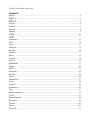 2
2
-
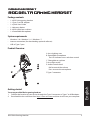 3
3
-
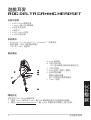 4
4
-
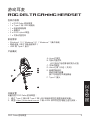 5
5
-
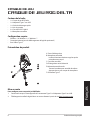 6
6
-
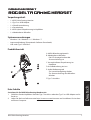 7
7
-
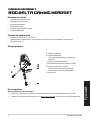 8
8
-
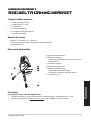 9
9
-
 10
10
-
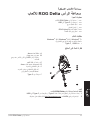 11
11
-
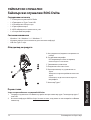 12
12
-
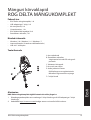 13
13
-
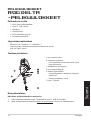 14
14
-
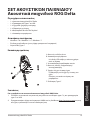 15
15
-
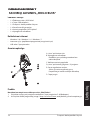 16
16
-
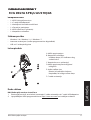 17
17
-
 18
18
-
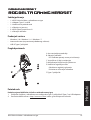 19
19
-
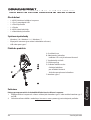 20
20
-
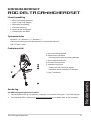 21
21
-
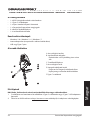 22
22
-
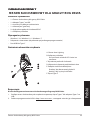 23
23
-
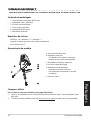 24
24
-
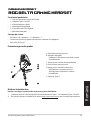 25
25
-
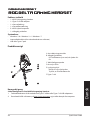 26
26
-
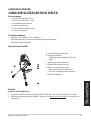 27
27
-
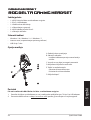 28
28
-
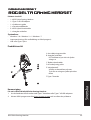 29
29
-
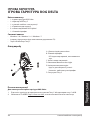 30
30
-
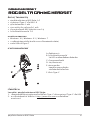 31
31
-
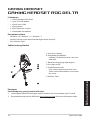 32
32
-
 33
33
-
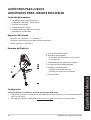 34
34
-
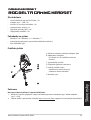 35
35
-
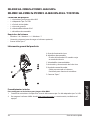 36
36
-
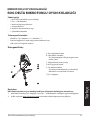 37
37
-
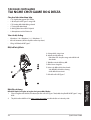 38
38
-
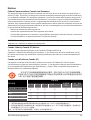 39
39
-
 40
40
-
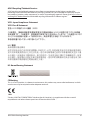 41
41
-
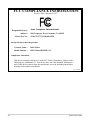 42
42
-
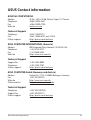 43
43
-
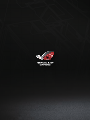 44
44
Asus ROG Delta Gaming Headset Guida utente
- Categoria
- Microfoni
- Tipo
- Guida utente
in altre lingue
Documenti correlati
-
Asus ROG STRIX Z370-I GAMING Manuale utente
-
Asus Strix Z370-I Gaming Manuale utente
-
Asus STRIX EVOLVE Optical Gaming Mouse Guida utente
-
Asus ROG Raikiri Pro Guida Rapida
-
Asus ROG Strix XG259QN Guida utente
-
Asus ROG STRIX GS-AX5400 Manuale utente
-
Asus TYTAN CG8480-FR019S Manuale del proprietario
-
Asus ROG Sica Manuale del proprietario
-
Asus L701 ROG SPATHA (90MP00A1-B0UA00) Manuale utente
-
Asus ROG CROSSHAIR VIII HERO Manuale utente